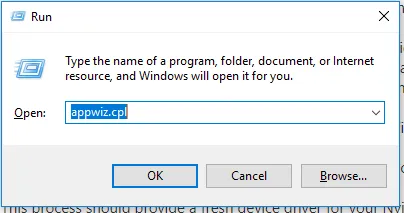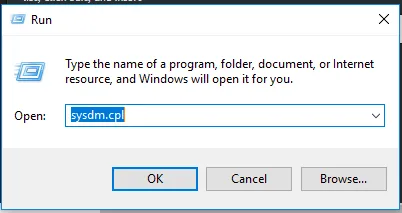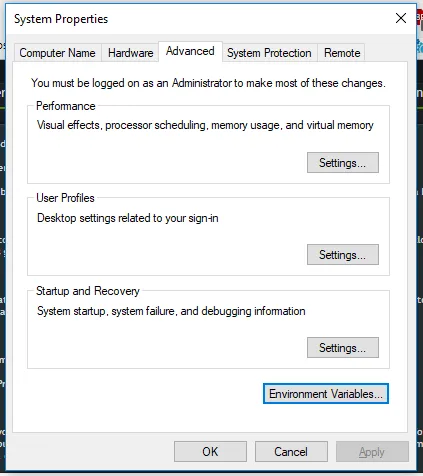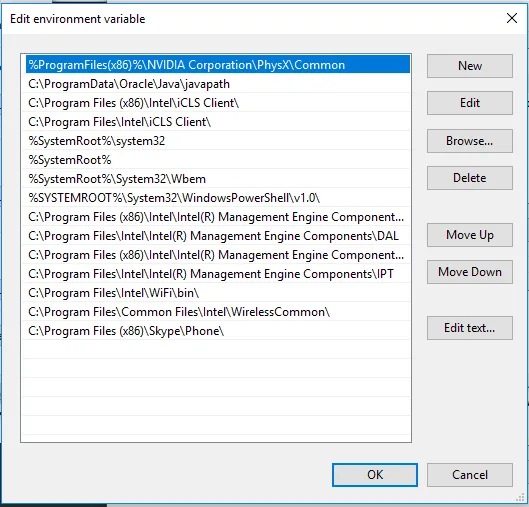Một số game thủ đã báo cáo một vấn đề với trình điều khiển NVIDIA đã dẫn đến lỗi “Physxloader.dll thiếu, cài đặt lại trò chơi có thể khắc phục vấn đề này” khi cố gắng khởi chạy các trò chơi từ Steam và các trò chơi độc lập như Dragon Age và Need For Speed.
Bạn đang đọc: Khắc phục: Thiếu PhysXLoader.dll
Lỗi này có liên quan đến trình điều khiển PhysX, hiển thị lỗi khi tệp physxloader.dll bị thiếu hoặc bị hỏng. Nguyên nhân khác của vấn đề này là kết quả của một biến môi trường PATH bị thiếu và sự cố cài đặt gói PhysX redistributable. Lưu ý rằng lỗi này được tìm thấy trên một số phiên bản của Windows.
Khắc phục không thấy PhysXLoader.dll trong Windows
Trong bài này, chúng tôi sẽ giải quyết vấn đề liên quan đến physxloader.dll bằng cách cài đặt lại trình điều khiển PhysX, thêm biến PATH và cuối cùng.
Cách 1: Cài đặt lại Driver PhysX
- Nhấn phím Windows + R , gõ appwiz. Cpl và nhấn Enter .
- Tìm qua danh sách các ứng dụng đã cài đặt và chọn NVIDIA Game System Software hoặc NVIDIA PhysX Driver và sau đó nhấp vào Khởi động lại máy tính của bạn sau khi hoàn thành việc gỡ bỏ.
- Truy cập liên kết này để tải PhysX phiên bản 9.17.0524 Driver. Nó tương thích với hệ điều hành sau: Windows XP, Windows 7, Windows 8.1, Windows 8 và Windows Vista.
- Đi tới vị trí tải về trình điều khiển bạn đã cài đặt, kích chuột phải vào file thực thi và Run as Administrator để cài đặt file. Thực hiện theo các hướng dẫn trên màn hình để hoàn tất cài đặt.
- Khởi động lại máy tính của bạn và xác nhận nếu sự cố đã được giải quyết.
Phương pháp 2: Thêm môi trường PhysX PATH
- Tìm thư mục chứa NVIDIA PhysX physxloader.dll. Trên một hệ thống 64 bit, nó nên được đặt tại C: Program Files (x86) NVIDIA Corporation PhysX Common và C: Program Files NVIDIA Corporation PhysX Common trên một hệ thống 32 bit.
- Mở System Properties bằng cách nhấn Windows + R , gõ sysdm. Cpl và nhấn Enter .
- Vào tab Advanced của System Properties và nhấp vào các Environment Variables.
Tìm hiểu thêm: Cách bật bàn phím ảo (On-Screen Keyboard) trong Windows 10 nhanh
- Dưới biến hệ thống, nhấp đúp vào Path và sau đó New . Thêm Đường dẫn Môi trường cho PhysX như % %ProgramFiles(x86)%NVIDIA CorporationPhysXCommon cho 64 bit và %ProgramFiles%NVIDIA CorporationPhysXCommon cho các hệ thống 32 bit.
>>>>>Xem thêm: Mẹo tăng thời gian sử dụng pin Laptop
Ngoài ra, bạn có thể cài đặt Rapid Environment Editor , nhấp chuột phải vào thiết lập và khởi động Run as Administrator, khởi động ứng dụng, nhấp vào Path Variable và sau đó chèn các giá trị được
>>>>>Xem thêm: Mẹo tăng thời gian sử dụng pin Laptop
sử dụng ở trên.